Seu Motorola One Zoom está lento ou apresentando problemas? A formatação pode ser a solução! Neste guia, mostraremos como deixar seu celular como novo, eliminando vírus, travamentos e outros inconvenientes.
Você aprenderá a realizar uma formatação de fábrica tanto pelo modo de recuperação quanto pelas configurações do sistema. Além disso, se você está pensando em vender seu aparelho, a formatação é essencial para garantir a privacidade dos seus dados.
O que fazer antes de formatar seu celular Motorola One Zoom?
Antes de formatar seu celular Motorola One Zoom, é essencial tomar algumas medidas para proteger seus dados. Aqui estão as etapas recomendadas:
- Faça backup de fotos, vídeos, contatos e outros arquivos importantes em um serviço de armazenamento na nuvem (como o Google Drive) ou transfira-os para um computador.
- Anote informações importantes, como senhas de contas, senhas de Wi-Fi e configurações personalizadas, para facilitar a reconfiguração do dispositivo após a formatação.
- Remova a conta Google e a conta Samsung para evitar problemas de sincronização e desvinculação do dispositivo.
- Verifique se a bateria do dispositivo está carregada, idealmente acima de 50%, para evitar que ele desligue durante o processo de formatação.
- Para proteger suas informações pessoais, retire o cartão SIM e o cartão de memória antes de iniciar a formatação.
Como formatar o Motorola One Zoom através do modo de recuperação?
Passo 1: Comece desligando seu Motorola One Zoom. Em seguida, pressione e segure o botão de Diminuir Volume e o botão Ligar/desligar e mantenha ambos pressionados.
Passo 2: No menu, selecione a opção “Recovery Mode” e confirme pressionando o botão Aumentar Volume.
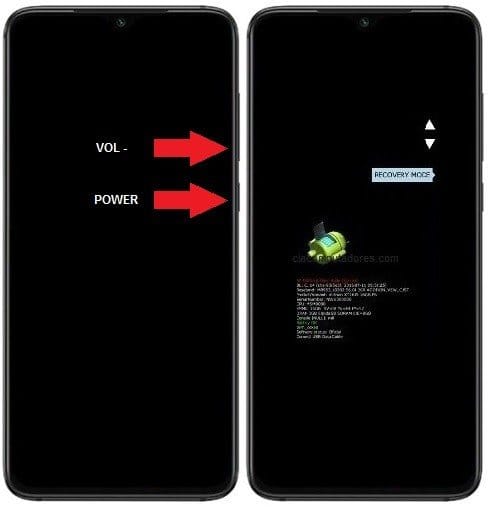
Passo 3: A mensagem “Nenhum comando/No command” aparecerá com o robô do Android. Mantenha pressionado o botão Ligar/desligar e dê um toque no botão Aumentar Volume, depois solte ambos os botões.
Passo 4: Em seguida, selecione a opção “Wipe data/factory reset” usando o botão Diminuir Volume e confirme com o botão Ligar/desligar.
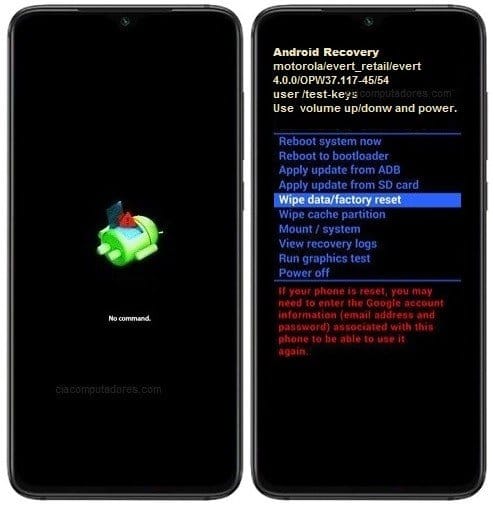
Passo 5: Na sequência, use o botão Diminuir Volume para selecionar a opção “Yes” e confirme com o botão Ligar/desligar.
Passo 6: Na próxima tela, use novamente o Diminuir Volume e selecione a opção “Userdata + personalized content” e confirme com o botão Ligar/desligar.
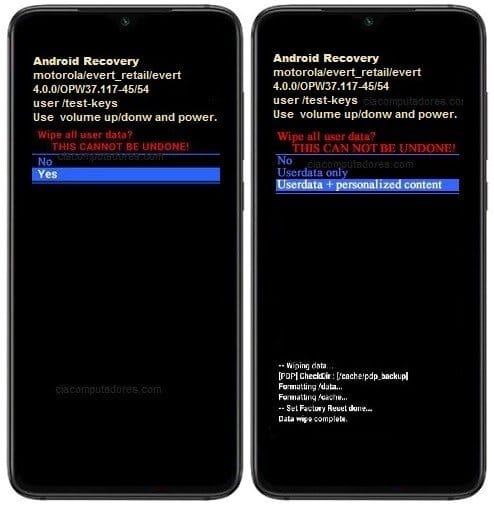
Passo 7: E finalize em “Reboot system now” confirmando com o botão Ligar/desligar.
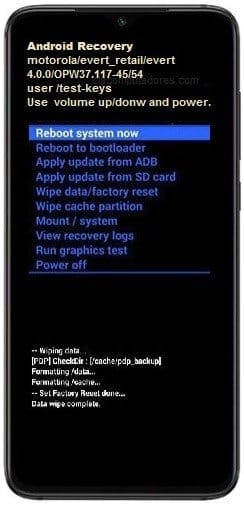
Pronto! Você acabou de realizar um hard reset no Motorola One Zoom. Se tiver alguma dúvida ou sugestão, deixe um comentário e responderemos o mais rápido possível.
Como formatar o Motorola One Zoom através das configurações?
- Com o seu telefone ligado, entre menu e selecione “Configurações“.
- Depois toque na opção “Sistema“, você vai encontrar logo abaixo.
- Agora selecione “Redefinir” e depois toque em “Redefinição de dados de fábrica“.
- Na tela seguinte, toque na opção “REDEFINIR TELEFONE” e depois em “APAGAR TUDO“.
- O procedimento de restauração do aparelho iniciará após a sua reinicialização.
Depois que a restauração estiver completa, finalize o processo seguindo as etapas abaixo.
O que fazer após formatar o Motorola One Zoom?
Após formatar o Motorola One Zoom, siga estes passos:
- Reinicie o aparelho: o dispositivo geralmente reinicia automaticamente após a formatação. Se não reiniciar, selecione a opção para reiniciar no menu de recuperação.
- Configure o dispositivo: siga as instruções na tela para configurar o idioma, rede Wi-Fi, e conta do Google.
- Restaure seus dados: se você fez backup dos seus dados anteriormente, pode restaurá-los durante o processo de configuração.
- Instale atualizações: verifique se há atualizações de sistema disponíveis e instale-as para garantir que seu dispositivo esteja atualizado com os últimos recursos e correções de segurança.
- Reinstale aplicativos: baixe e reinstale os aplicativos que você usa regularmente a partir da Google Play Store.
- Configure suas preferências: ajuste as configurações de acordo com suas preferências pessoais, como notificações, fundo de tela, e configurações de privacidade.










